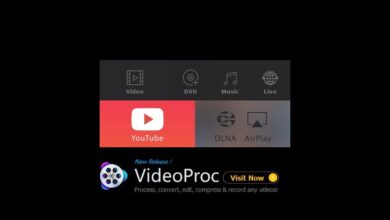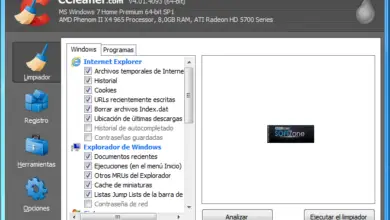Comment augmenter le volume audio dans Windows 10 au maximum possible
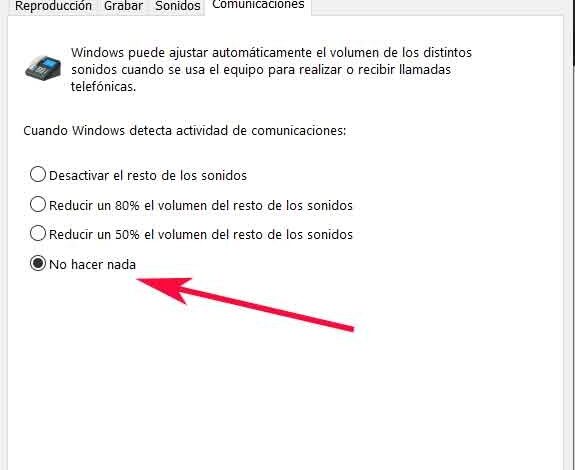
Les ordinateurs avec Windows 10 utilisent actuellement non seulement pour travailler, mais en même temps aujourd’hui, nous utilisons dans nos loisirs pour jouer, déplacer Internet, regarder des films et des séries, etc.
C’est pourquoi nous demandons parfois à nos équipes un supplément au regard de certains comportements, comme la qualité de la vidéo qu’ils nous proposent, ou le son. Par exemple, bien sûr que dans de nombreuses occasions, tout ce dont nous avons besoin est d’augmenter le volume sonore au maximum, c’est-à-dire que même si le volume de Windows 10 est à 100%, certains contenus ne sont toujours pas bien entendus ou trop bas, ce pour quoi nous ont des solutions intéressantes.
Par conséquent, pour réaliser cette «poussée» en ce qui concerne le volume sonore dans Windows 10 , nous pouvons essayer de gérer le volume du logiciel lui-même. Ainsi, si nous écoutons quelque chose via une application spécifique et qu’il est entendu trop bas, en plus d’augmenter le volume général du système d’exploitation, nous devons ajuster l’ audio dans le logiciel lui-même. Nous parlons d’essayer de télécharger le contrôle correspondant sur des portails tels que YouTube, ce qui est simple, ou en accédant aux options d’un jeu, qui peuvent déjà être un peu plus complexes, car ce n’est généralement pas à portée de main.
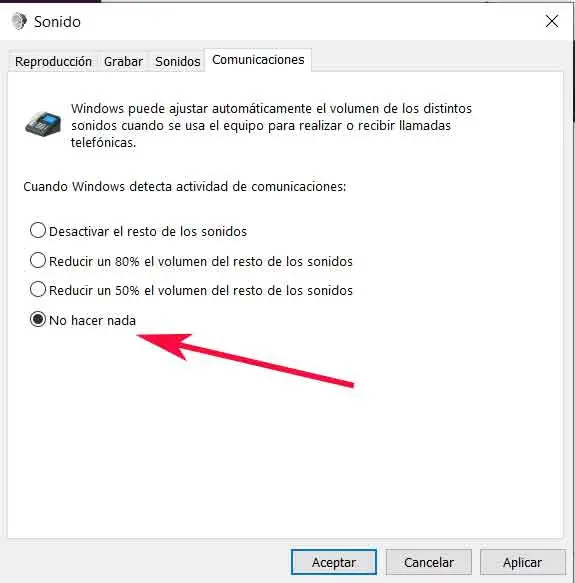
Et il y a des programmes, comme les jeux auxquels nous faisons référence, qui ont le contrôle du volume quelque peu caché, mais il est plus que probable qu’ils en aient un. En fait, certains programmes de lecture vidéo peuvent même inclure une option d’augmentation de volume supplémentaire, comme dans le cas du programme VLC populaire , qui nous permet d’augmenter son volume jusqu’à 300% dans le lecteur lui-même.
Autres paramètres pour augmenter le volume de Windows 10
Un autre cas qui peut se produire est que tout sonne parfaitement bien mais qu’il y a soudainement une diminution significative du volume , qui peut être due à la configuration de la fonction de communication pour réduire le volume pendant les appels. Ainsi, pour résoudre ce problème, nous devrons accéder au Panneau de configuration depuis le menu Démarrer. Une fois dans cela, nous faisons une recherche sur le terme Son et dans la fenêtre qui apparaît, nous cliquons sur l’onglet appelé Communications , où nous devrons nous assurer de cocher l’option «Ne rien faire», pour que le volume ne diminue plus.
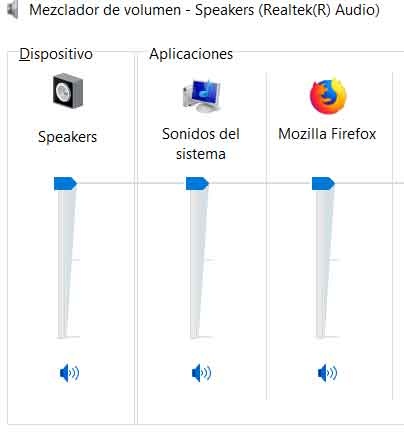
Si nécessaire, une autre solution possible à une situation de faible volume dans Windows 10 consiste à accéder au mélangeur de volume système , auquel nous pouvons accéder en cliquant avec le bouton droit de la souris sur l’icône de volume dans la barre. Liste des tâches, puis cliquez sur «Ouvrir le mélangeur de volume. «
Ici, nous pouvons voir que tous les logiciels que nous avons ouverts ont une barre de volume individuelle, nous n’aurons donc qu’à nous assurer que l’ application qui ne fonctionne pas bien n’a pas baissé son volume pour une raison quelconque.